Comment désactiver ou désinstaller définitivement le Feedback Hub sur Windows 11
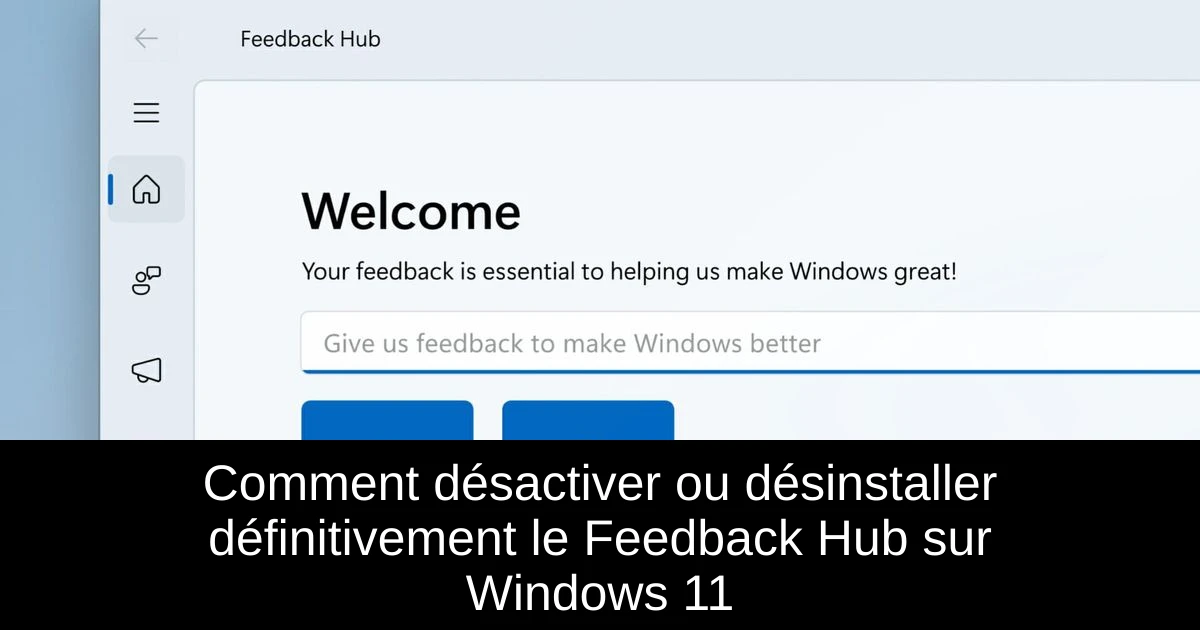
Si vous n'utilisez plus l'outil Feedback Hub intégré à Windows 11, sachez qu'il est tout à fait possible de le supprimer de votre appareil. Ce processus est simple et ne nécessite pas l'installation d'applications tierces. Que ce soit pour libérer de l'espace ou pour optimiser votre expérience utilisateur, vous pouvez effacer ce logiciel en toute sécurité via les paramètres de votre appareil. Dans cet article, nous vous expliquerons comment procéder pour désinstaller le Feedback Hub ou gérer ses archives. Suivez le guide !
Désinstaller le Feedback Hub de votre système
Si vous êtes motivé à retirer le Feedback Hub de votre appareil, rassurez-vous, la procédure est accessible et rapide ! Nous allons vous guider pour que vous puissiez l'exécuter sans tracas. Voici les étapes à suivre :
- 1) Accédez au menu des Paramètres.
- 2) Cliquez sur l'onglet Applications et sélectionnez Applications et fonctionnalités.
- 3) Faites défiler la liste jusqu'à trouver Feedback Hub et cliquez sur les trois points à côté.
- 4) Sélectionnez Désinstaller dans le menu déroulant et suivez les instructions qui apparaissent.
Et voilà ! C'est ainsi que vous pouvez retirer cet outil système de votre appareil Windows 11. Si vous souhaitez également supprimer toutes les traces associées, nous vous recommandons d'utiliser CCleaner, un excellent choix pour un nettoyage en profondeur.
Supprimer l'archive du Feedback Hub sur Windows 11
Si votre souhait est de conserver le Feedback Hub tout en nettoyant son historique, pas de problème ! Vous pouvez facilement effacer les logs sans devoir désinstaller le logiciel. Voici comment procéder :
- 1) Ouvrez le menu Paramètres.
- 2) Cliquez sur l'onglet Système, puis sélectionnez Stockage.
- 3) Appuyez sur le bouton Recommandations de nettoyage.
- 4) Sélectionnez les fichiers journaux d'archive du Feedback Hub et appuyez sur le bouton Nettoyer.
Et c'est tout ! Aucune installation d'autre logiciel n'est nécessaire. Grâce à ces simples manipulations, vous avez maintenant le pouvoir de gérer votre Feedback Hub comme bon vous semble. La prochaine fois que vous souhaiterez faire de la place ou montrer à un ami comment faire, vous serez bien armé.
Conclusion
En résumé, que vous souhaitiez désinstaller complètement le Feedback Hub ou simplement nettoyer son historique, ces procédures sont simples et efficaces. Profitez de la flexibilité offerte par Windows 11 pour personnaliser votre expérience. N'oubliez pas, un système propre est souvent synonyme d'une meilleure performance. Alors, lancez-vous et libérez de l'espace sur votre ordinateur !
Passinné en jeuxvidéo, high tech, config PC, je vous concote les meilleurs articles Nous nous aidons de l'IA pour certain article, si vous souhaitez nous participer et nous aider hésitez pas à nous contacter

Newsletter VIP gratuit pour les 10 000 premiers
Inscris-toi à notre newsletter VIP et reste informé des dernières nouveautés ( jeux, promotions, infos exclu ! )

















